Ak sa chcete zbaviť nevyžiadaných súborov a odpadkov zo systému, použite čistič nevyžiadaných súborov a nechajte ho, aby sa postaral o váš systémový odpad. Nevyžiadané súbory môžu hrozne spomaliť váš systém a je mimoriadne frustrujúce bojovať s pomalým počítačom.
Čím dlhšie systém používame, tým viac má tendenciu hromadiť nevyžiadané súbory a tým viac ničí výkon vášho systému. Toto je bežný jav vo všetkých druhoch zariadení a na všetkých platformách.
Vedeli ste však, že slušná aplikácia na čistenie nevyžiadaných súborov vám môže zachrániť deň tým, že rozpozná a odstráni všetky odpadkové komponenty z vášho inteligentného zariadenia alebo systému? Vďaka týmto nástrojom bude váš systém bežať hladko ako nový škrípavý stroj.
Preto sme v tomto blogu zostavili top z radu softvér na odstraňovanie odpadu pre Windows PC ktoré vám pomôžu vysporiadať sa so systémovými nevyžiadanými a košovými súbormi.
16 najlepších čističov nevyžiadaných súborov pre Windows v roku 2021:
Zaujíma vás, aký softvér nainštalovať do počítača so systémom Windows, aby ste sa zbavili dočasných súborov? Tu je 16 špičkových nástrojov na čistenie nevyžiadaných počítačov, ktoré tiež ponúkajú množstvo pokročilých funkcií, ktoré pridávajú výhody používania týchto aplikácií.
1. CleanMyPC
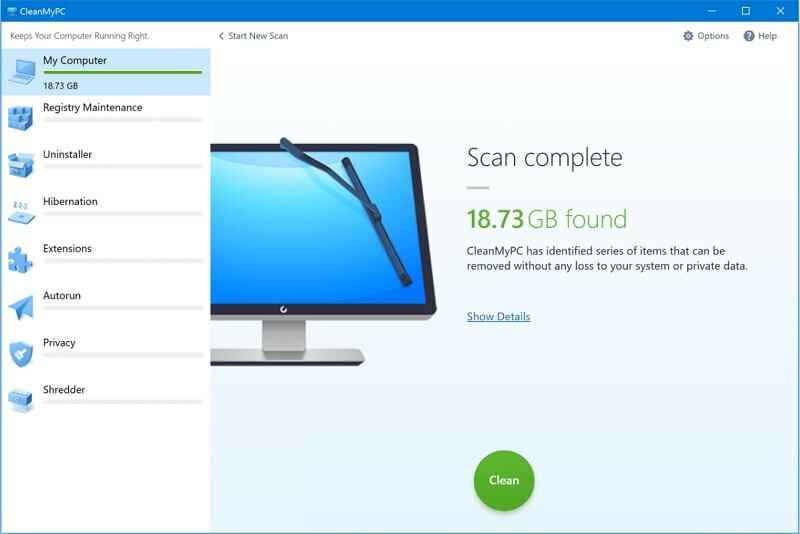 Zdroj obrázka: CleanMyPC
Zdroj obrázka: CleanMyPC
Základné vlastnosti
- CleanMyPC je komplexné riešenie pre všetky potreby vášho počítača
- Ponúka funkcie, ktoré odinštalujú a odstránia podporné súbory z počítača
- Softvér neberie žiadne údaje z vášho počítača, pretože má prísne pravidlá ochrany osobných údajov
- Dokonca chráni počítač pred hrozbami, ktoré môžu poškodiť súbory
Je to veľmi populárny a jeden z najdôveryhodnejších softvérov na čistenie počítačov. Na tento softvér sa môžete určite spoľahnúť, pretože vám pomôže zlepšiť váš výkon. Okrem výkonu rieši všetky problémy vrátane registra, hrozieb a ďalších.

Pros
- Na rozdiel od iného softvéru ponúka presný výsledok v krátkom čase
- Softvér má tiež bezplatný plán
- Softvér má špecializovaný tím na riešenie problémov používateľa, ktorý funguje 24x7
Zápory
- Ponuka obmedzených funkcií
- Pravidelné upozornenia môžu byť frustrujúce
2. CCleaner
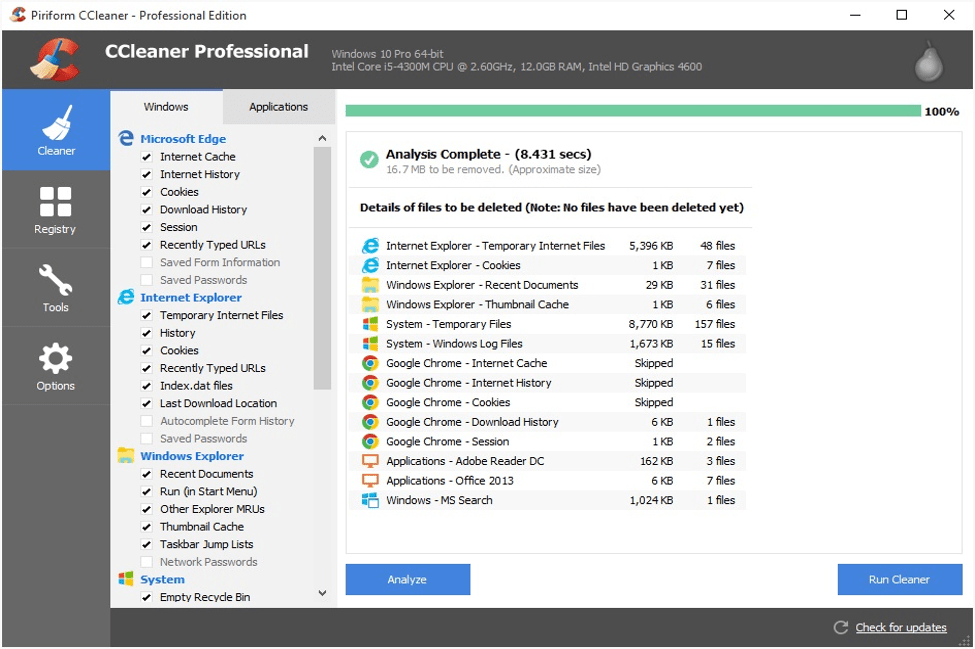
Základné vlastnosti:
- Odstraňuje nepotrebné komponenty vášho systému.
- Jednoduché použitie.
- Odstraňuje body obnovenia systému.
- Natrvalo vymaže nevyžiadané súbory na pevnom disku.
- Presne skenuje register.
- Funkcia analýzy disku identifikuje súbory, ktoré zaberajú väčšinu miesta.
- Vďaka integrovanému správcovi spustenia je spustenie počítača o 53 % rýchlejšie.
Ide o pozoruhodný softvér na čistenie nevyžiadaných súborov, ktorý nielen zrýchli váš počítač, ale ho aj automaticky bez problémov optimalizuje. Vedeli ste, že bol stiahnutý neuveriteľných 2,5 miliardy krát.
Pomáha vyčistiť všetky formy odpadu (dočasné súbory, obsah schránky, vyrovnávaciu pamäť prehliadača, súbory cookie, obsah úložiska, protokolové súbory, protokoly udalostí, vyrovnávacia pamäť DNS, fragmenty disku atď.) jediným kliknutím z vášho systém.

Pros
- Chráni váš počítač pred škodlivým softvérom.
- Beží na pozadí potichu.
- Uľahčuje deaktiváciu nechcených aplikácií.
Zápory
- Duplikuje veľa programov Windows.
- Plánovanie čistenia je k dispozícii iba v platenej verzii.
Prečítajte si tiež: Ako odstrániť nevyžiadané súbory z Windows 10
3. Ashampoo WinOptimizer
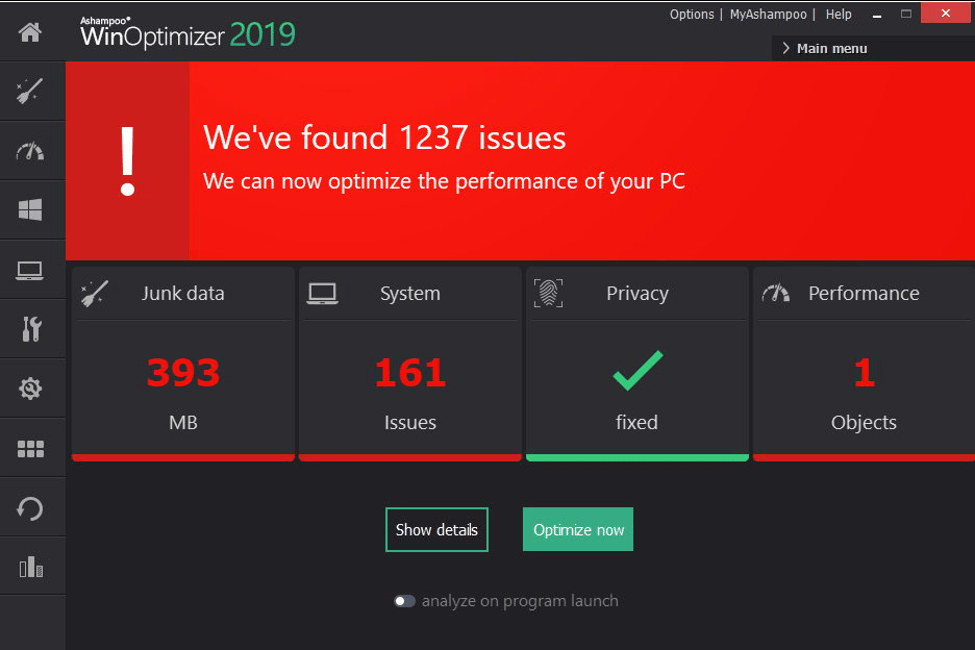
Základné vlastnosti:
- Bezpečne vymaže odpadkové súbory pomocou File Wiper.
- Natrvalo vymaže súbory z koša.
- Ponúka optimalizáciu jedným kliknutím pomocou funkcie One-Click-Optimizer.
- Internet Cleaner, Drive Cleaner a Nástroj na optimalizáciu registrov zaoberajú príslušnými prvkami údržby systému.
- Zlepšuje výkon systému pomocou Internet Tuner, Startup Tuner, Process Manager atď.
Výkonný nástroj v kategórii čističa nevyžiadaných súborov pre PC, USP tohto programu spočíva v jeho flexibilite. Znamená to, že nástroj vám umožňuje jedným kliknutím vyhľadávať nevyžiadané súbory, súbory cookie prehliadača a poškodené položky registra a druhým kliknutím ich odstrániť.
Ashampoo WinOptimizer poskytuje nielen podrobný popis zistených problémov, ale poskytuje aj návrhy na riešenie týchto problémov.
Tento nástroj na odstraňovanie nevyžiadanej pošty pre Windows 10 je kompatibilný so všetkými verziami Windowsu a ponúka kompletné riešenie problémov súvisiacich s výkonom vášho počítača.

Pros
- Živé používateľské rozhranie.
- Komplexná súprava nástrojov.
Zápory
- Pridá odkazy obchodu do počítača.
4. AVG TuneUp
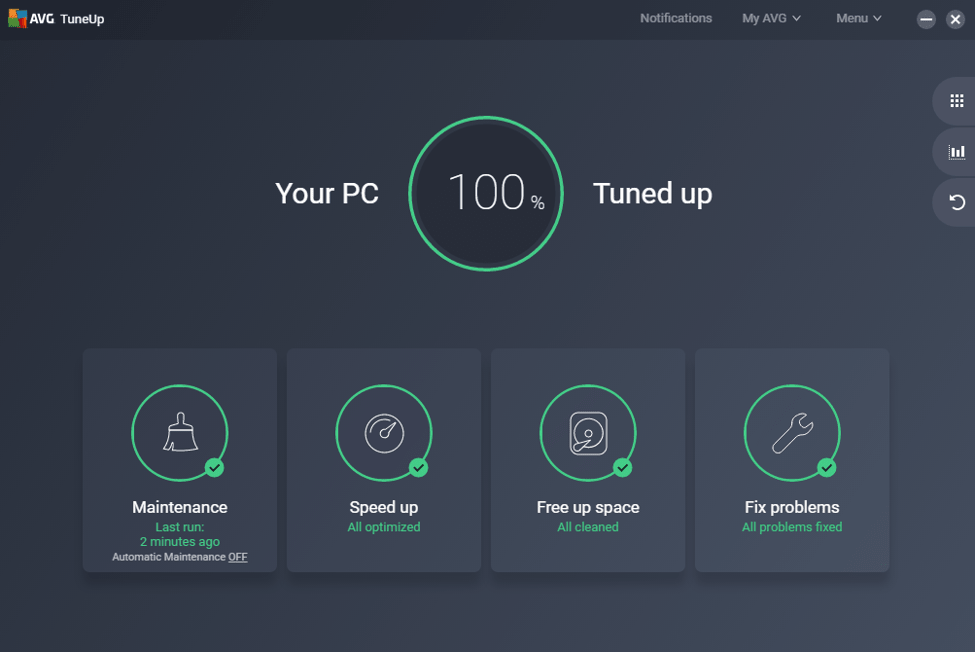
Základné vlastnosti:
- Ponúka všestrannú automatickú údržbu vášho počítača so systémom Windows.
- Odstráni bloatware a dočasné súbory z vášho systému.
- Odinštaluje nechcený softvér.
- Automaticky aktualizuje programy.
- Automaticky identifikuje problémy registra a rieši ich.
- Zrýchľuje váš systém.
- Disk Cleaner hĺbkovo čistí systémový pevný disk.
AVG Tuneup ponúka komplexné riešenie, pokiaľ ide o výber slušného Softvér na optimalizáciu počítača a odstraňovanie odpadu. Táto aplikácia využíva technológiu režimu spánku na zvýšenie výkonu počítača. Čističe diskov a prehliadačov uvoľňujú úložný priestor a oveľa viac.

Pros
- Nástroj na aktualizáciu softvéru jedným kliknutím.
- Viacjazyčná aplikácia.
Zápory
- Licenčné obmedzenia.
- Nevhodné na obchodné alebo komerčné využitie.
5. Čistý majster
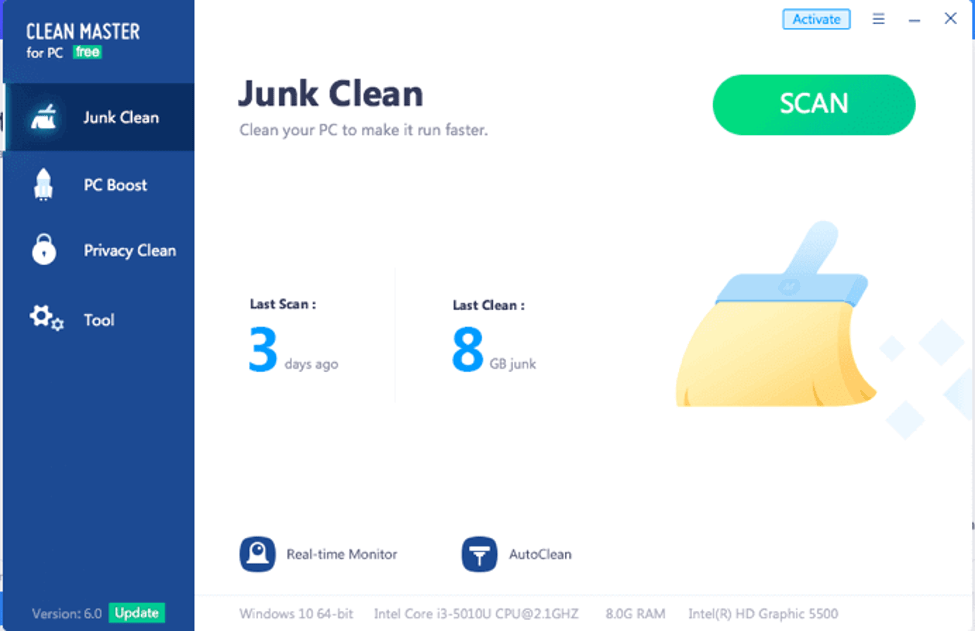
Základné vlastnosti:
- Funkcia automatického čistenia pomáha bez námahy vymazať odpadky.
- Upozornenia v reálnom čase na čistenie nevyžiadaných súborov.
- Zvýšte výkon svojho systému pomocou funkcie zosilnenia jedným kliknutím.
Toto je bezplatný čistič nevyžiadaných súborov na uspokojovanie bežných potrieb; profesionálna verzia je však spoplatnená. Najcennejšou vlastnosťou tohto nástroja je, že je sám o sebe kompletný a nezaplavuje používateľov pri inštalácii doplnkových aplikácií.
Pros
- Svetlo v reklame.
- Rýchla inštalácia a jednoduché použitie.
Zápory
- Nekompetentná technická podpora.
Prečítajte si tiež: Najlepší softvér PC Optimizer pre Windows
6. Advanced SystemCare 13 zadarmo
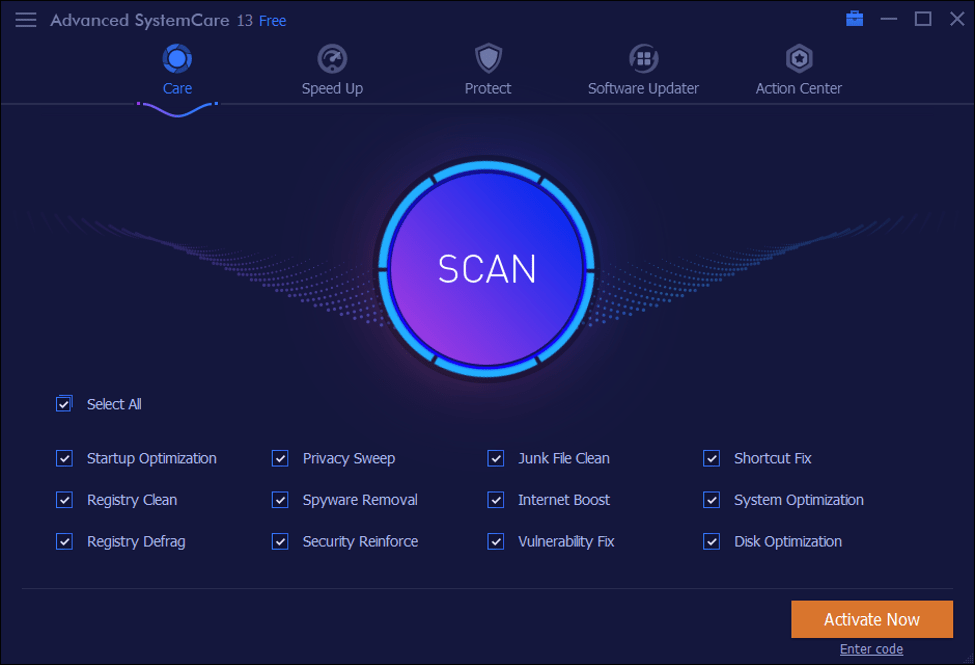
Základné vlastnosti:
- Dôkladne čistí nevyžiadané súbory systému.
- Podporuje tiež čistenie nevyžiadaných súborov pre všetky účty v systéme.
- Funkcia Turbo Boost optimalizuje systém uvoľnením pamäte RAM.
Toto je mimoriadne užitočný čistič nevyžiadaných súborov pre váš počítač, pretože pomáha odstrániť dočasné súbory jediným kliknutím. Je tiež schopný odstrániť stopy ochrany osobných údajov a ďalšie potenciálne online hrozby jediným kliknutím.

Pros
- Prispôsobiteľné rozhranie.
- Nepretržitá technická pomoc.
Zápory
- Inštalačný program sa dodáva s dodatočným softvérom.
- Neponúka žiadnu možnosť vylúčiť jednotlivé súbory.
7. Systémový mechanik Iolo
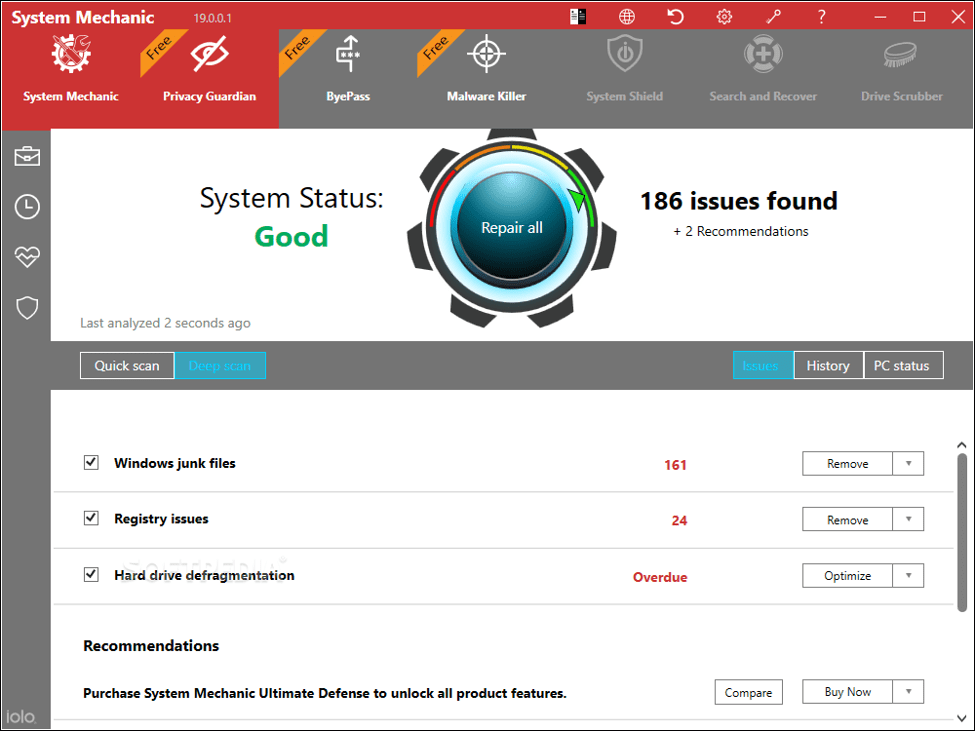
Základné vlastnosti:
- Odstraňuje nevyžiadané položky a nepoužívané aplikácie.
- Blokuje bloatware a nepotrebné nastavenia automatického spustenia.
- Čistí RAM.
- Súprava nástrojov na optimalizáciu PC výrazne zvyšuje rýchlosť spustenia.
- Odstraňuje stopy aktivity prehliadača.
Tento nástroj si právom získal svoje miesto medzi najlepšími nástrojmi na odstraňovanie nevyžiadanej pošty pre Windows PC, pretože iné ako odstránením dočasných súborov sa tiež odstránia nedostatočne výkonné skryté nastavenia Windows Internet a tiež sa zlepší hranie hier výkon.

Pros
- Ponúka viacero možností v typoch dostupných skenov.
- Poskytuje podrobnú analýzu problémov.
Zápory
- Niektoré funkcie je možné využívať iba v prémiovej verzii.
8. Total PC Cleaner
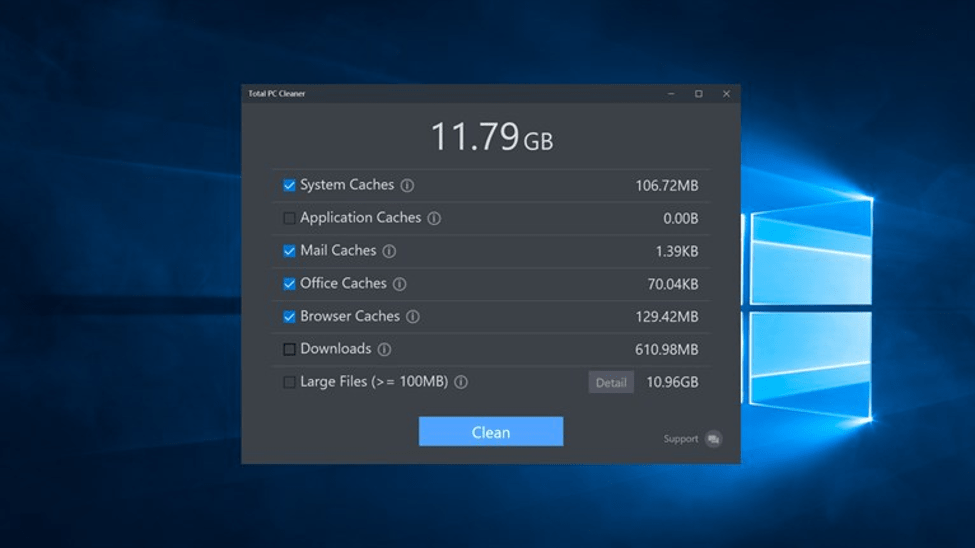
Základné vlastnosti:
- Rýchlo odstraňuje vyrovnávaciu pamäť zo systému, aplikácií, e-mailov, aplikácií balíka Office a prehliadača.
- Vymaže veľké nechcené súbory.
- Zrýchli váš PC.
Pokiaľ ide o zvažovanie tohto, nemožno o tom pochybovať aplikácia na čistenie nevyžiadaných súborov z počítača so systémom Windows. Vieš prečo? Pretože tento softvér je produktom spoločnosti Microsoft. Preto, ktorá iná aplikácia sa podľa vás najlepšie hodí do vášho systému Windows ako táto.

Pros
- Najlepší bezplatný čistič PC dostupný v obchode Microsoft Store.
Zápory
- Kompatibilné iba so systémom Windows 10 verzie 14393.0 alebo vyššej a konzolou Xbox One.
9. Avira PC Cleaner
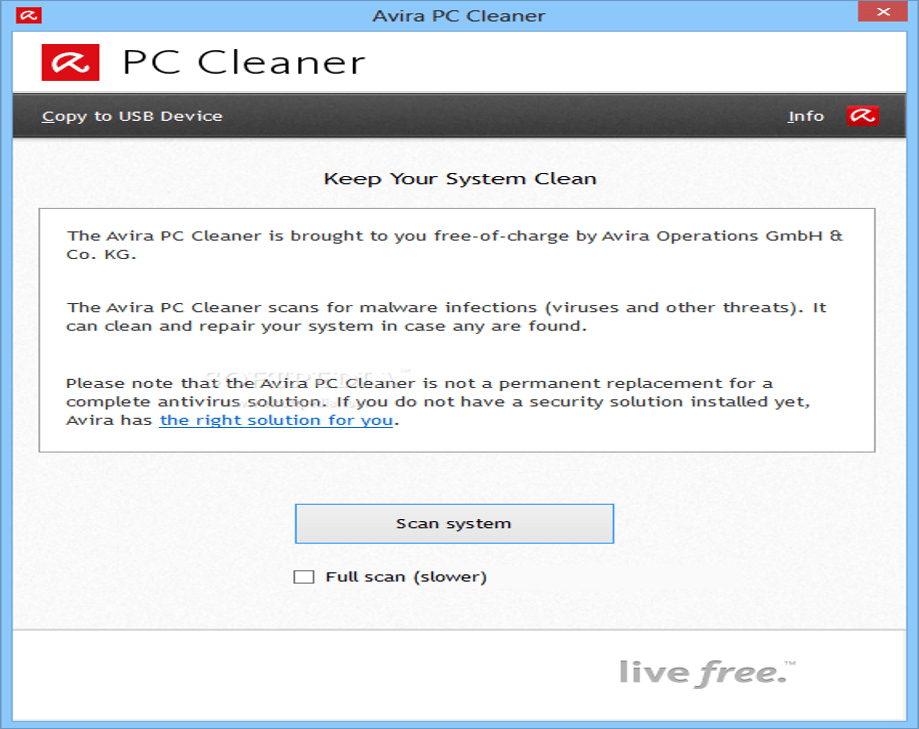
Základné vlastnosti:
- Uvoľňuje pamäť.
- Minimalizuje pády systému.
- Blokuje nechcené aplikácie.
Môžete si stiahnuť tento bezplatný softvér na čistenie nevyžiadaných súborov pre PC, pretože zefektívňuje aplikácie a programy tak, aby vo vašom systéme fungovali hladko.

Pros
- Nároky na zabezpečenie vašich údajov.
- Účinne blokuje malvér.
Zápory
- Skenovanie na požiadanie je pomalé.
- Ponúka ochranu prehliadača iba pre Chrome a Firefox.
Čítaj viac: Najlepší softvér na defragmentáciu disku pre Windows
10. Glary Disk Cleaner
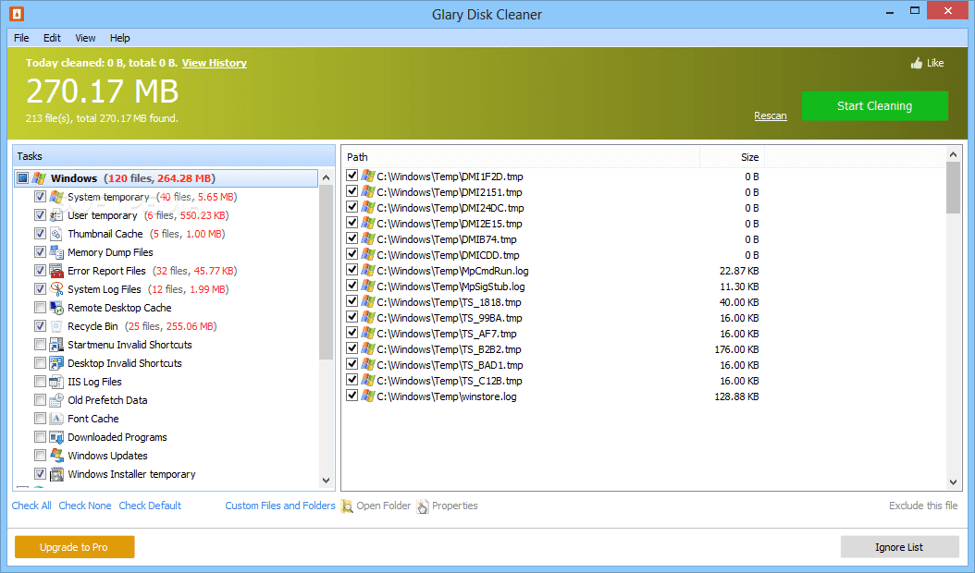
Základné vlastnosti:
- Podporuje funkciu Ignorovať zoznam na vylúčenie súborov z procesu odstraňovania nevyžiadanej pošty.
- Na odstránenie dočasných súborov sú k dispozícii prispôsobené možnosti.
Táto aplikácia, ktorá je brilantným čističom nevyžiadaných súborov, je vhodná pre nováčikov aj skúsených používateľov vďaka mimoriadne jednoduchému používateľsky prívetivému rozhraniu. Tento nástroj rýchlo skenuje váš systém na dočasné súbory a bloatware pomocou profesionálneho jadra rýchleho skenovania.

Pros
- História vyčistenia zobrazuje informácie o odstránených súboroch.
- Nemá vplyv na potrebné súbory počas procesu odstraňovania nevyžiadaných súborov.
Zápory
- Minimálne optimalizačné funkcie.
11. SlimCleaner/Slimware
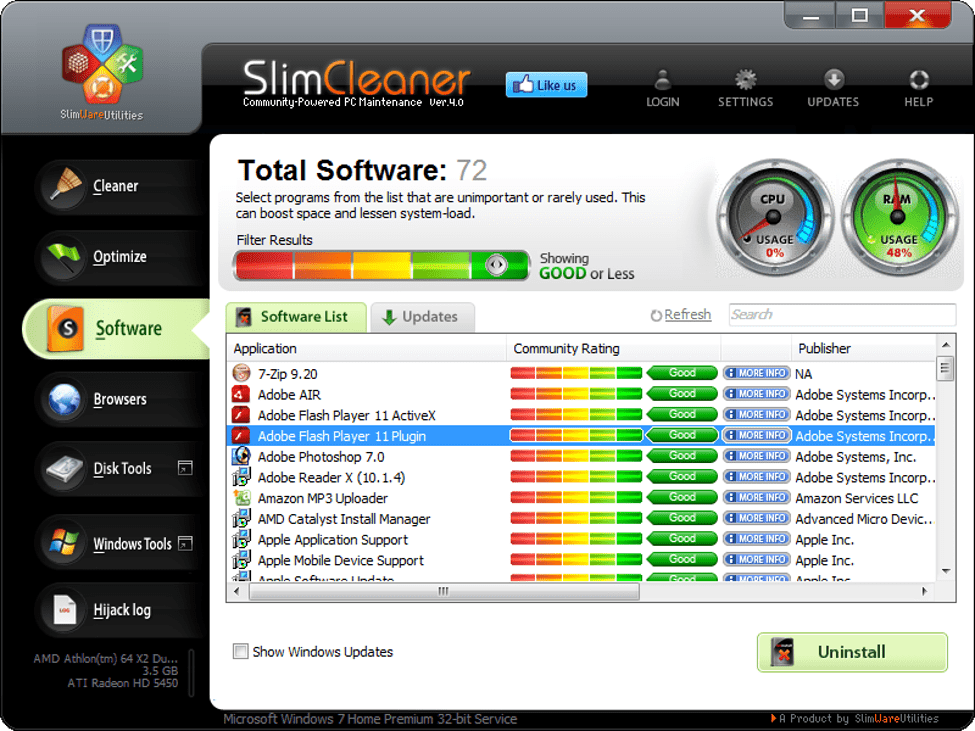
Základné vlastnosti:
- Výdrž batérie sa dá predĺžiť.
- Ručné čistenie a optimalizácia.
- Optimalizuje položky pri spustení.
Je to veľmi užívateľsky prívetivý čistič nevyžiadaných súborov. Tenký čistič ideálne uľahčuje odstraňovanie nevyžiadaných súborov a odstraňovanie histórie prehliadača. Je to ideálny nástroj pre váš osobný počítač so systémom Windows.

Pros
- Režim správy napájania pomáha šetriť výdrž batérie.
Zápory
- Nemožno odstrániť duplicitné súbory naraz.
12. R-Wipe and Clean
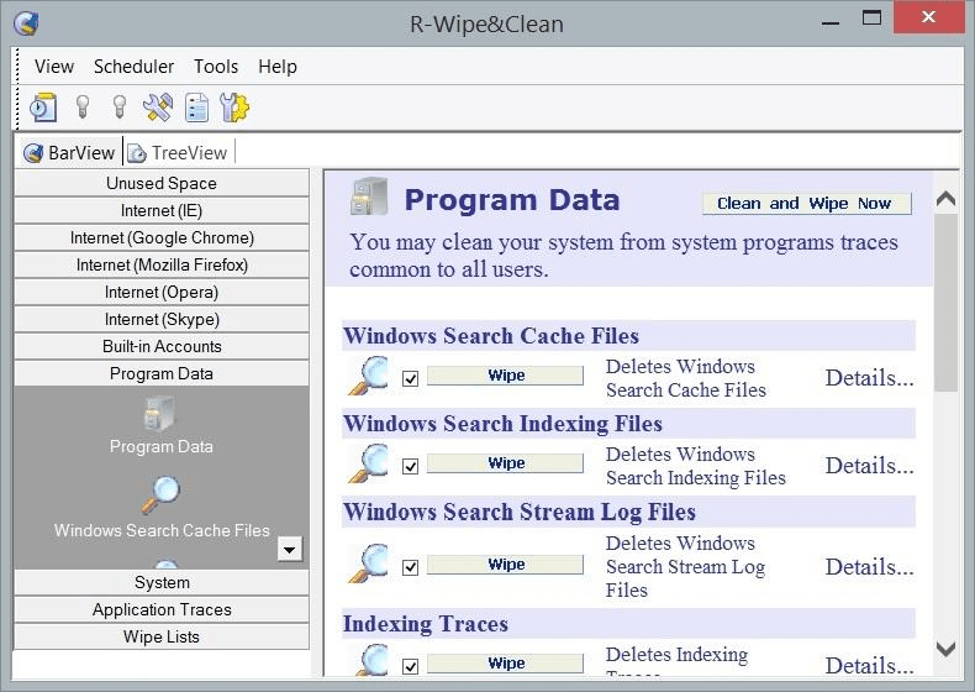
Základné vlastnosti:
- Odstráni vašu históriu prehliadania, čím zaistí, že vaše tajomstvo zostane nedotknuté.
- Stopy aktivity aplikácií tretích strán sú odstránené, ako sú dočasné priečinky, údaje zo systému a iné typy súborov, ako sú stieracie súbory a priečinky.
Je to ďalší najlepší čistič nevyžiadanej pošty pre Windows 10. Má veľmi aktualizovanú a vysoko ochrannú algoritmickú funkciu. Nevyžiadané súbory sa odstránia mihnutím oka.

Pros
- Vysoko interaktívne grafické rozhranie.
Zápory
- Trochu drahé.
13. Razer Cortex
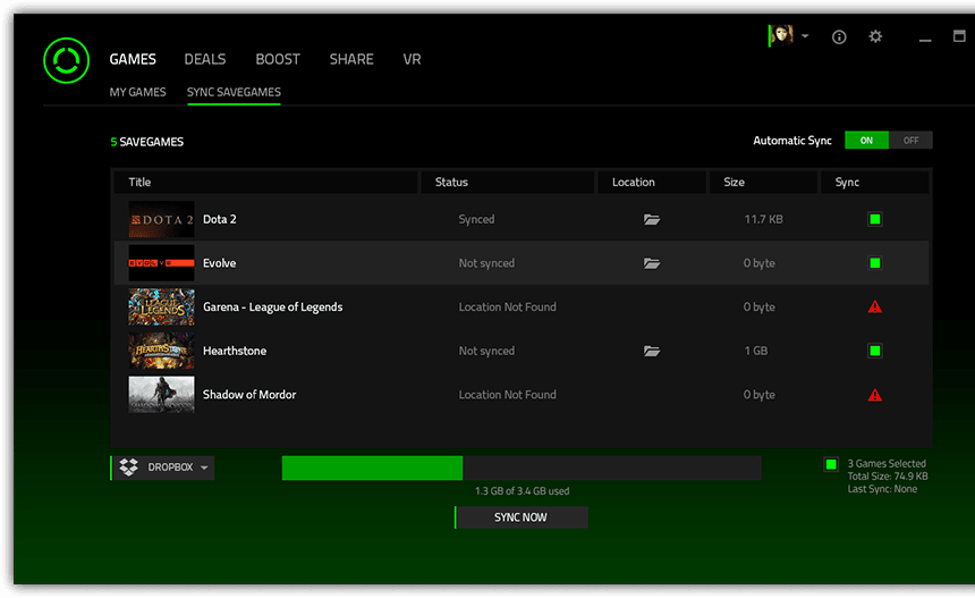
Základné vlastnosti:
- Vymaže nechcené nevyžiadané súbory.
- Optimalizuje počítač na podporu špičkových aktivít, ako je hranie hier a streamovanie online filmov.
To je konečná aplikácia na odstraňovanie nevyžiadaných súborov najmä keď potrebujete vylepšiť systém na hranie. Je schopný automaticky vypnúť nepotrebný softvér a služby počas hrania.

Pros
- Nástroj je často aktualizovaný.
- Podporuje hranie uvoľnením pamäte RAM.
Zápory
- Ponúka niektoré nechcené funkcie navyše.
14. Čistič súborov
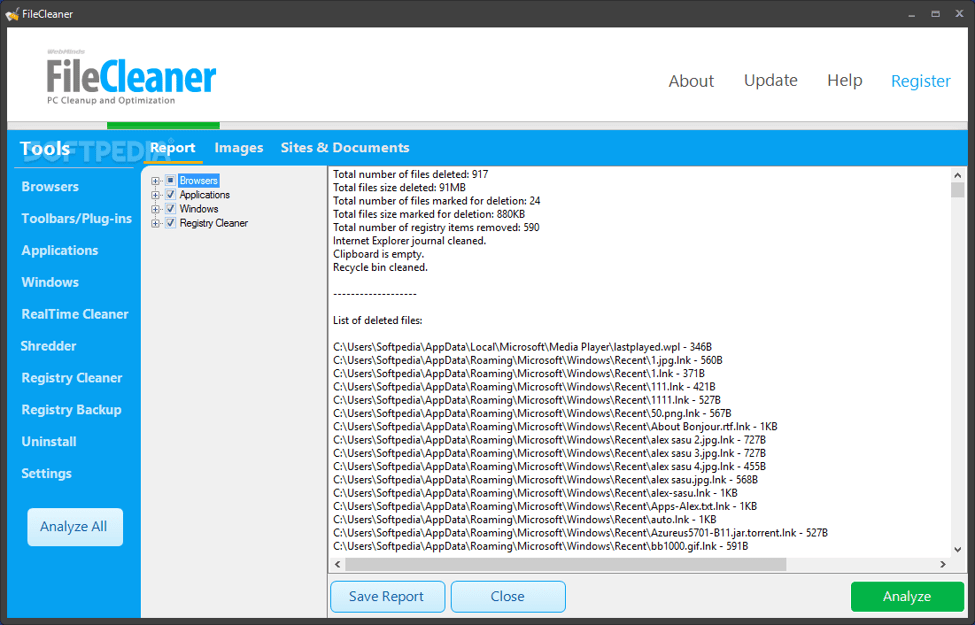
Základné vlastnosti:
- Toto nie je len nástroj na odstraňovanie nevyžiadanej pošty, pretože tiež opravuje systémové nastavenia.
- Detekuje nečestný softvér a uľahčuje jeho odstránenie.
Teraz získajte rýchlejší, bezpečný a stabilný systém s pomocou tohto programu na čistenie nevyžiadaných súborov pre PC. to čistí prehliadač a systém v reálnom čase. Používatelia môžu pri inovácii na Windows 10 z predchádzajúcej verzie Windowsu čeliť miernym problémom pri používaní tohto nástroja.

Pros
- Kompatibilné s veľkým množstvom prehliadačov.
Zápory
- Používatelia by museli pri inovácii svojho systému na Windows 10 produkt znova aktivovať.
15. BleachBit
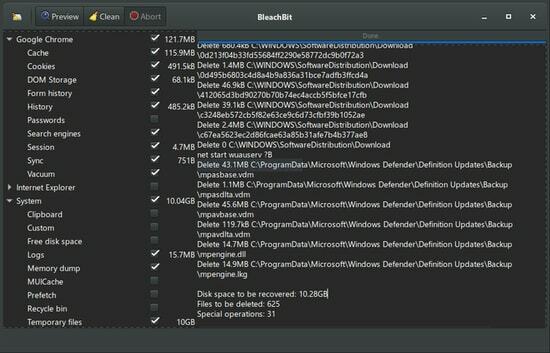
Základné vlastnosti:
- Každý kúsok súboru sa odstráni
- Jednoduché a užívateľsky prívetivé rozhranie
- Bezplatne použiteľný softvér
- Podpora 64 jazykov okrem americkej angličtiny
- Časté aktualizácie pre opravy chýb
Pri čistení nevyžiadaných súborov môžu zanechať niektoré zvyšky v počítači, ale s BleachBit sa každý kúsok súborov odstráni. Má pokročilý algoritmus, ktorý má silné schopnosti na vyčistenie tisícok denníkov, vyrovnávacej pamäte, súborov cookie a ďalších údajov vrátane histórie. Teraz je čistenie odpadu jednoduché vďaka jeho ľahko použiteľnému rozhraniu.

Pros
- Zachováva súkromie
- Vylepšený výkon systému
Zápory
- Je kompatibilný iba s Windows 10, 8 a 7
- Časté aktualizácie môžu byť frustrujúce
16. Wise Disk Cleaner
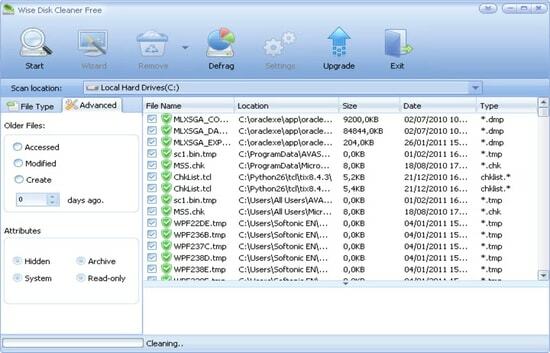
Základné vlastnosti:
- Bezplatne použiteľný softvér
- Podpora viacerých jazykov
- 24*7 podpora
Wise Disk Cleaner udržuje zariadenie rýchle a čisté. Softvér je bezplatný a dokáže z vášho zariadenia vyčistiť rôzne súbory rozšírení a nevyžiadané položky. Každý súbor bude odstránený, či už ide o skrytý odpad alebo z rohu pevného disku. Okrem toho softvér urýchli spracovanie bez zvýšenia zaťaženia.

Pros
- Kompatibilné s takmer všetkými OS Windows
- Kompaktný softvér
- Naplánujte čistenie disku
- Chráni súkromie používateľa
Zápory
- Skenovanie môže chvíľu trvať
Často kladené otázky (FAQ): Čistič nevyžiadaných súborov
Q1. Čo sú Nevyžiadané súbory?
Pevný disk obsahuje všetko Operačný systém Windows, dôležité údaje a súbory. Nevyžiadané súbory vznikajú z rôznych zdrojov, napr
- Prevádzková činnosť systému Windows.
- Z rôznych iných programov, ktoré sa inštalujú a prevádzkujú vo vašom systéme.
- Z aktivity prehliadania.
Časom sa pevný disk systému zaplní nespočetnými odpadkovými súbormi z niekoľkých zdrojov, ktoré narúšajú jeho normálne fungovanie.
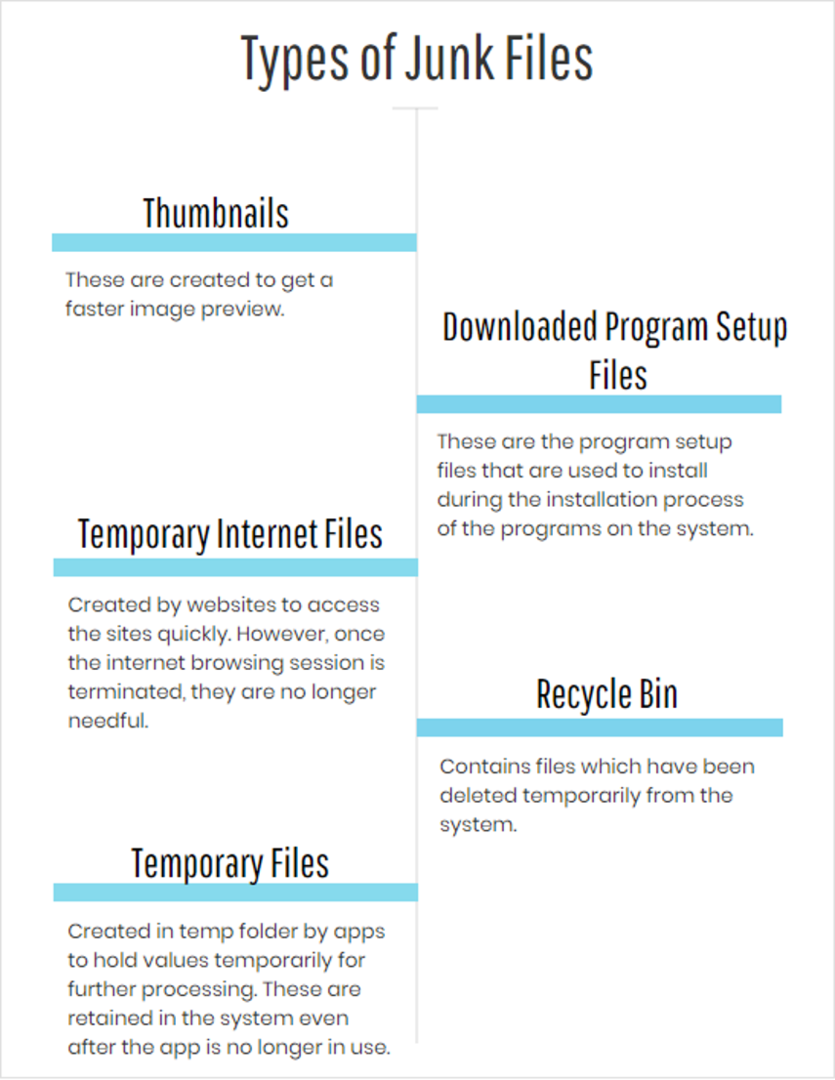
Preto čím viac súborov je na pevnom disku, tým dlhšie trvá pevnému disku prístup k týmto súborom. Výsledkom je pomalý systém s rôznymi ďalšími problémami, ako sú časté zlyhania systému a dokonca zlyhanie pri spustení.
Keďže dočasné súbory sú ako vedľajší produkt prevádzkových činností systému, zbavenie sa takýchto odpadových súborov je nevyhnutnosťou. Odstránenie nevyžiadaných súborov zaisťuje, že miesto na pevnom disku nebude plytvať nechcenými zdrojmi a systém tiež nebude plytvať zdrojmi na aktualizáciu nadbytočných aplikácií.
Q2. Je bezpečné odstraňovať nevyžiadané súbory?
Absolútne áno, odstraňovanie nevyžiadaných súborov je bezpečné a je to najlepší postup, pretože pomáha pri zvyšovaní voľného miesta na disku. Manuálne metódy však môžu byť náročné, a preto môžete použiť najlepší softvér na čistenie nevyžiadaných súborov.
Q3. Ako odstrániť nevyžiadané súbory v systéme Windows 10?
Môžete využiť pomoc vstavaného nástroja údržby systému Windows (Čistenie disku) a odstrániť zbytočné nevyžiadané súbory alebo môžete získať špeciálny softvér na čistenie nevyžiadaných súborov od tretej strany na vykonanie úlohy v a chvíľa.
Záver
Tak ste sa zoznámili s niektorými skvelými čističe nevyžiadaných súborov ktoré dokážu nielen udržať váš systém bez odpadu, ale dokážu tiež optimalizovať váš počítač tak, aby fungoval lepšie.
Okrem vyššie navrhovaných aplikácií na odstraňovanie nevyžiadanej pošty existuje niekoľko manuálnych spôsobov, ako sa vysporiadať s neporiadkom vo vašom systéme, napríklad pomocou vstavaný nástroj na obnovenie systému, manuálne odstránenie dočasných súborov z dočasného priečinka vášho systému a pravidelné manuálne vyprázdňovanie koša intervaloch.
Ak sa zdá, že takéto opravy nezvýšia výkon vášho systému, prípadne môžete na opravu pevného disku systému použiť aj nástroje defragmentácie.